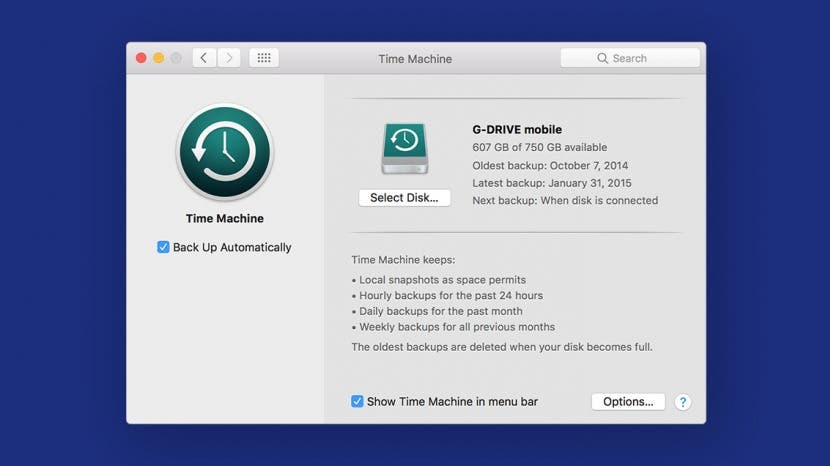
Možno ste sa rozhodli zaregistrovať svoj macOS do Apple Beta Software Program, len aby ste zistili, že je príliš zabugovaný. V tomto prípade budete pravdepodobne chcieť odstrániť macOS beta a obnoviť svoj Mac na Big Sur. Nevýhodou tohto postupu je, že budete musieť svoje zariadenie obnoviť aj pomocou zálohy, ktorú ste vytvorili pred inštaláciou verejnej beta verzie systému macOS. Pre tých, ktorí majú vážne problémy so softvérom, preberieme, ako odstrániť beta profil Apple a obnoviť predchádzajúce predvolené nastavenia Macu.
Súvisiace: Ako sa zaregistrovať do programu Apple Beta Program pre iOS 15
Skoč do:
- Ako odstrániť profil MacOS Beta
- Ako obnoviť váš macOS
Ako odstrániť profil MacOS Beta
Odstránením profilu macOS Beta sa nielen obnovia predvolené nastavenia aktualizácie, ale tiež sa zruší registrácia vášho zariadenia zo softvérového programu Apple beta. Po dokončení krokov uvedených nižšie už váš Mac nebude dostávať aktualizácie programu Apple beta.
- Otvorené Systémové preferencie.
- Kliknite na Aktualizácia softvéru.
- Na ľavej strane okna kliknite na Podrobnosti pod 'Tento Mac je zaregistrovaný v Apple Beta Software Program'.
- Kliknite na Obnoviť predvolené nastavenia obnoviť predvolené nastavenia aktualizácie.
Teraz, keď bude k dispozícii ďalšia nebeta verzia macOS Monterey, môžete si ju nainštalovať a aktualizácia Apple beta bude z vášho zariadenia odstránená. Ak nechcete čakať na vydanie verejnej verzie macOS Monterey, môžete svoje zariadenie obnoviť. Tu prichádza záloha, ktorú ste vytvorili pred stiahnutím a inštaláciou beta softvéru.
Ako obnoviť váš macOS
Ak chcete, aby sa váš Mac vrátil do stavu, v akom bol pred stiahnutím a nainštalovaním macOS Monterey beta, budete musieť obnoviť svoje zariadenie zo zálohy, ktorú ste vytvorili pred spustením beta verzie. V tejto časti sa budeme zaoberať tým, ako obnoviť vaše zariadenie pomocou zálohy Time Machine. Postupujte podľa krokov nižšie alebo si prečítajte náš článok, kde nájdete ďalšie podrobnosti o tom, ako na to obnovte svoje zariadenie zo zálohy Time Machine alebo zálohu externého pevného disku, ktorú ste vytvorili pred inštaláciou verejnej beta verzie systému macOS.
- Vytvorte kópie súborov, ktoré ste vytvorili a ktoré si chcete ponechať od poslednej zálohy. Nahrajte tieto súbory na USB kľúč alebo iný externý disk.
- Otvorené Systémové preferencie na vypnutie funkcie Nájsť môj Mac.
- Vyberte Účet Apple.
- Zrušte začiarknutie Nájsť môj Mac box.
- Zadajte svoje Heslo Apple ID.
- Teraz budete chcieť umiestniť svoj macOS do režimu obnovenia. Ak to chcete urobiť, kliknite na Apple Menu.
- Vyberte Príkaz a R kľúče. Keď sa objaví logo Apple, uvoľnite klávesy.
- Zobrazia sa vaše možnosti z macOS Utilities. Vyberte Obnoviť zo zálohy Time Machine.
- Kliknite ďalej.
- Kliknite na najnovšiu zálohu a vyberte ju ďalej začať proces obnovy.
- Vyberte si Obnoviťa Time Machine obnoví váš Mac do stavu, v akom bol pred aktualizáciou beta.
- Po dokončení obnovy Macu skopírujte súbory z prvého kroku späť do počítača.
To je všetko! Váš Mac bol teraz resetovaný na funkcie a nastavenia pred vašou registráciou v softvérovom programe Apple beta. Nezabudnite si dávať pozor pravidelné aktualizácie, pretože môžu pomôcť opraviť známe chyby a priniesť vám vzrušujúce nové funkcie.
Podrobnosti o autorovi

Podrobnosti o autorovi
Ashleigh Page je autorom funkcií pre iPhone Life. Má skúsenosti s počítačovou vedou a kreatívnym písaním a miluje prelínanie technických a kreatívnych aspektov. Zanietená technologická nadšenkyňa zbožňuje produkty Apple a drží krok s najnovšími inováciami. Keď nepracuje, Ashleigh sa často stretáva s vymýšľaním rozmarných (a niekedy nezmyselných) poviedok, turistikou a hraním pieskového volejbalu.